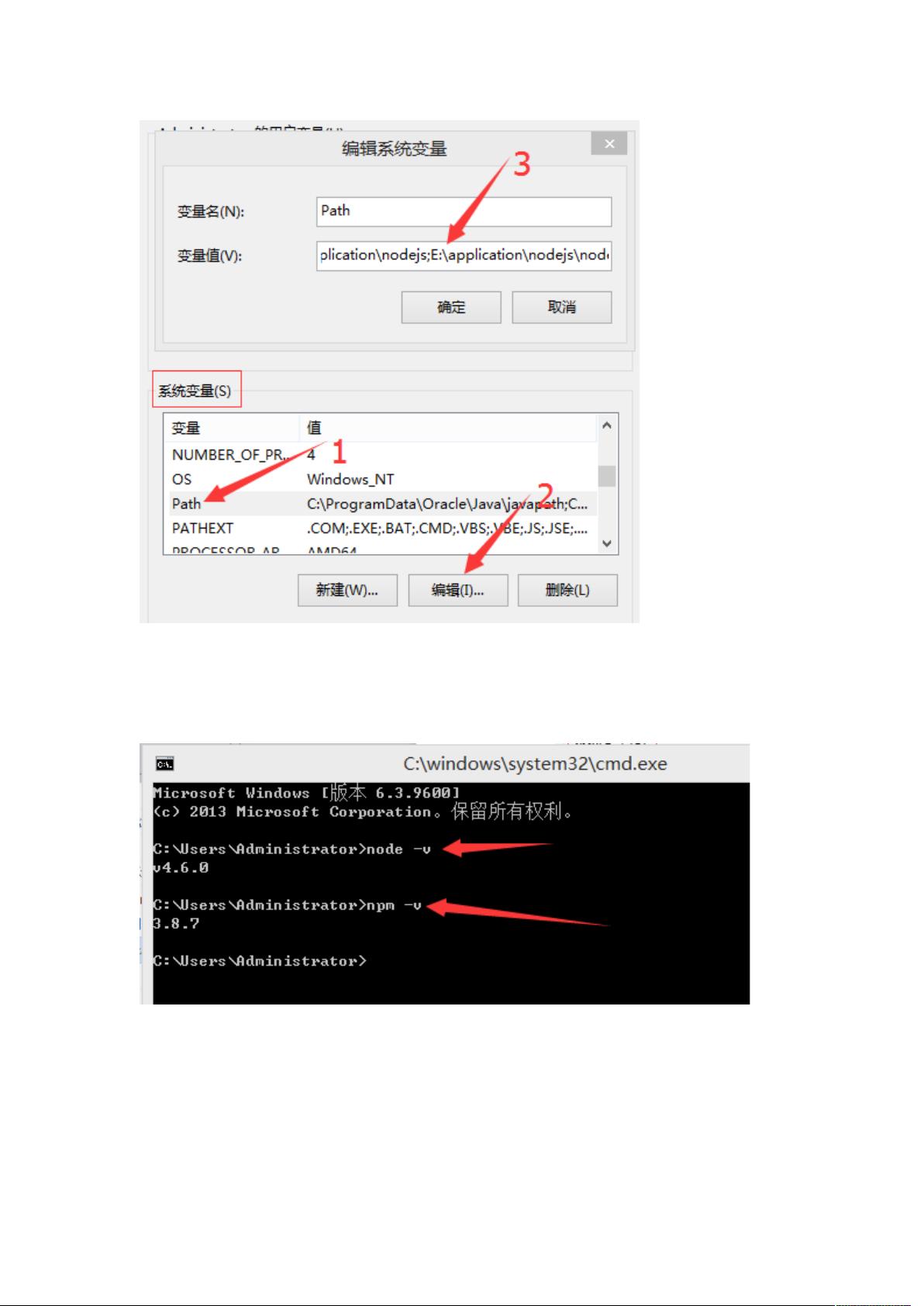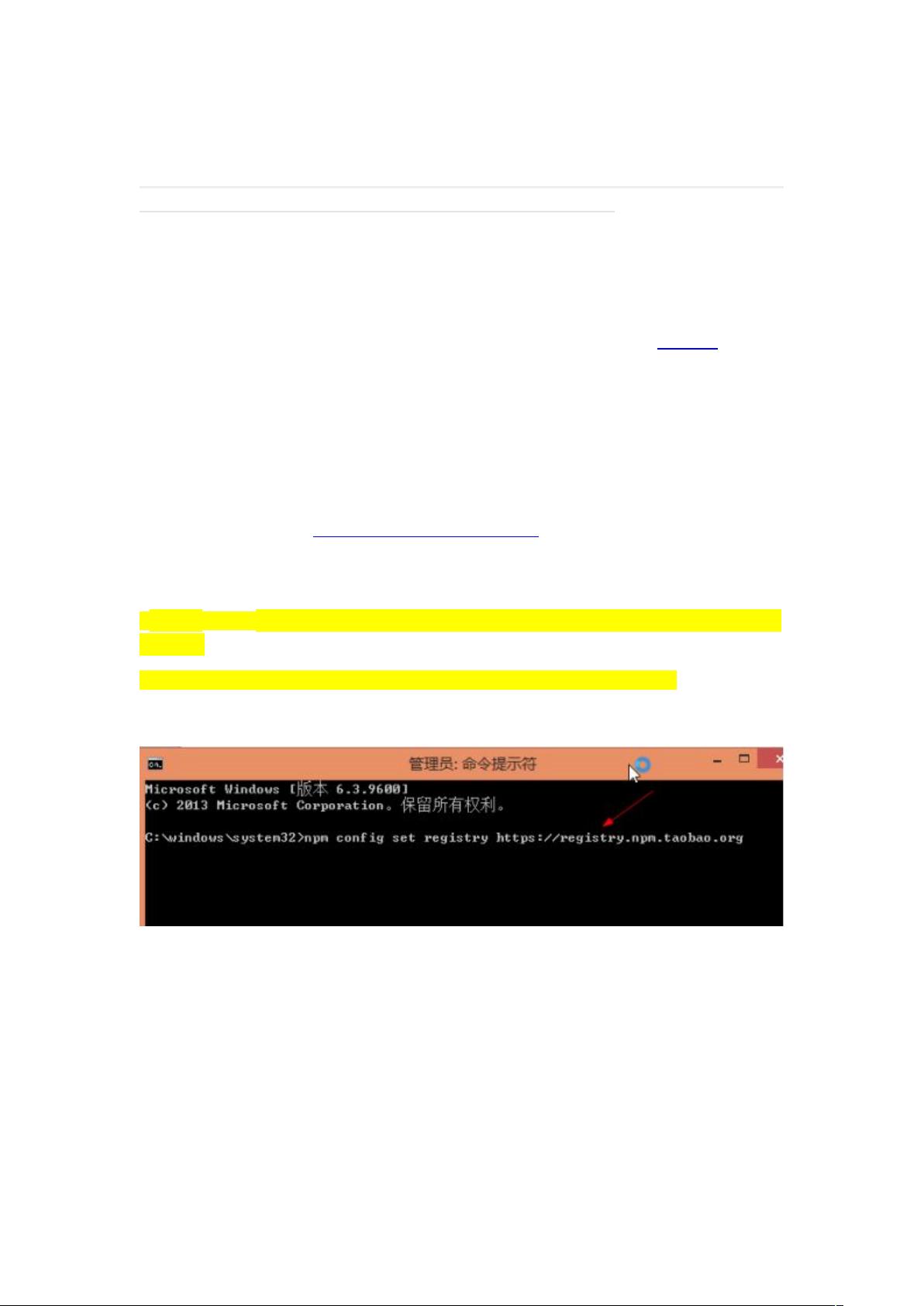Windows环境下搭建macaca开发环境
需积分: 9 68 浏览量
更新于2024-07-19
收藏 1.34MB DOCX 举报
"macaca环境搭建教程针对Windows操作系统,涵盖了JDK和Node.js的安装与配置,确保开发者能够顺利建立macaca测试环境。"
在Windows系统上搭建macaca环境,首要任务是安装Java Development Kit (JDK)。JDK是Java编程的基础,它提供了编译、调试和运行Java应用程序所需的工具。以下是详细的JDK安装和配置步骤:
1. **下载JDK**:首先,你需要访问Oracle官方网站(http://www.oracle.com/technetwork/java/javase/downloads/),接受许可协议,并根据你的操作系统(32位或64位)选择合适的JDK版本进行下载。例如,对于64位Windows,应下载`jdk-8u101-windows-x64.exe`。
2. **安装JDK**:下载完成后,双击执行文件,按照安装向导的指引进行安装。安装路径可自定义,但避免与JRE在同一目录下,以防止文件冲突。
3. **配置环境变量**:安装完毕后,需要配置系统环境变量。这可以通过右击“计算机”->“属性”->“高级系统设置”->“高级”->“环境变量”来实现。在系统变量部分,创建新变量:
- 变量名:`JAVA_HOME`
- 变量值:填写JDK的安装路径,如`E:\application\jdk1.8`
接着,找到并编辑`Path`变量,将其值追加为`;%JAVA_HOME%\bin;%JAVA_HOME%\jre\bin;`。同样,创建新的系统变量`CLASSPATH`,值设定为`.;%JAVA_HOME%\lib;%JAVA_HOME%\lib\tools.jar`。
4. **验证安装**:通过命令行(cmd)输入`java -version`,如果返回JDK版本信息,表明配置成功。
接下来,需要安装Node.js,它是macaca所依赖的JavaScript运行环境。你可以从Node.js官网(https://nodejs.org/en/download/)下载适用于你操作系统的安装包,同样有32位和64位版本可供选择。
1. **下载Node.js**:根据你的系统选择合适的WindowInstaller(.msi)版本。
2. **安装Node.js**:双击下载的.msi文件,按照安装向导进行安装,一般推荐采用默认设置。
3. **验证Node.js**:安装后,打开命令行输入`node -v`,显示Node.js版本号即代表安装成功。
至此,JDK和Node.js都已成功安装并配置,为macaca环境搭建打下了基础。然而,macaca的完整环境搭建还包括其他组件,如Appium、Macaca Server等,这些组件的安装通常通过npm(Node.js的包管理器)来完成。在命令行中运行`npm install -g macaca-android`或`npm install -g macaca-ios`,分别安装对应平台的macaca驱动。确保你的系统已经安装了Git,因为部分依赖可能需要通过Git下载。
在完成所有组件的安装后,你就可以在Windows环境中使用macaca进行移动应用的自动化测试了。需要注意的是,可能还需要配置adb(Android Debug Bridge)和iOS设备的相关设置,以确保能连接和控制移动设备。在整个过程中,遇到任何问题,可以查阅官方文档或社区资源寻求帮助。
2019-04-02 上传
2018-06-06 上传
2021-02-21 上传
2021-05-10 上传
2019-09-17 上传
2021-08-03 上传
2021-08-23 上传
2021-05-14 上传
黄文彬2017
- 粉丝: 0
- 资源: 2
最新资源
- R语言中workflows包的建模工作流程解析
- Vue统计工具项目配置与开发指南
- 基于Spearman相关性的协同过滤推荐引擎分析
- Git基础教程:掌握版本控制精髓
- RISCBoy: 探索开源便携游戏机的设计与实现
- iOS截图功能案例:TKImageView源码分析
- knowhow-shell: 基于脚本自动化作业的完整tty解释器
- 2011版Flash幻灯片管理系统:多格式图片支持
- Khuli-Hawa计划:城市空气质量与噪音水平记录
- D3-charts:轻松定制笛卡尔图表与动态更新功能
- 红酒品质数据集深度分析与应用
- BlueUtils: 经典蓝牙操作全流程封装库的介绍
- Typeout:简化文本到HTML的转换工具介绍与使用
- LeetCode动态规划面试题494解法精讲
- Android开发中RxJava与Retrofit的网络请求封装实践
- React-Webpack沙箱环境搭建与配置指南